【摘要】:Step1.选择加工方法。选择下拉菜单命令。Step2.设置加工区域。单击区域中的按钮,选取图15.31所示的面为干涉面,然后按Enter键。单击按钮完成加工区域的设置,同时系统弹出“曲面精加工环绕等距”对话框。图15.33 “刀具路径参数”选项卡Step4.设置曲面参数。在“曲面精加工环绕等距”对话框中单击选项卡,在文本框中输入值0.2,其他参数采用系统默认设置值。Step5.设置环绕等距精加工参数。

Step1.选择加工方法。选择下拉菜单
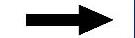

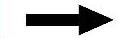
 命令。
命令。
Step2.设置加工区域。
(1)在图形区中选取图15.30所示的曲面(共11个),然后按Enter键,系统弹出“刀具路径的曲面选取”对话框。
(2)单击 区域中的
区域中的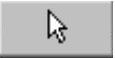 按钮,选取图15.31所示的面为干涉面(共73个),然后按Enter键。单击
按钮,选取图15.31所示的面为干涉面(共73个),然后按Enter键。单击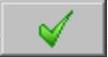 按钮完成加工区域的设置,同时系统弹出“曲面精加工环绕等距”对话框。
按钮完成加工区域的设置,同时系统弹出“曲面精加工环绕等距”对话框。
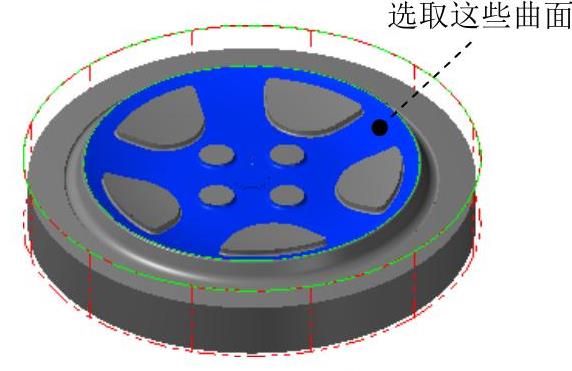
图15.30 选取加工面
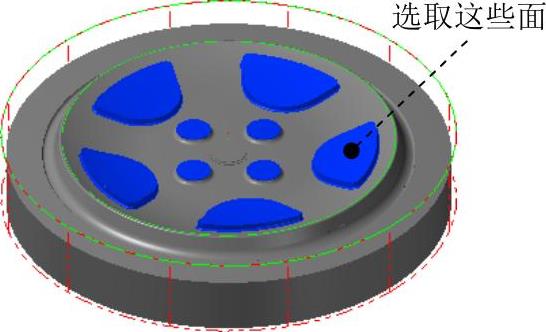
图15.31 选取干涉面
(3)单击“刀具路径的曲面选取”对话框的 区域中的
区域中的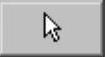 按钮,系统弹出“串连选项”对话框,采用“串联方式”选取图15.32所示的边线。单击
按钮,系统弹出“串连选项”对话框,采用“串联方式”选取图15.32所示的边线。单击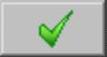 按钮,系统返回至“刀具路径的曲面选取”对话框。
按钮,系统返回至“刀具路径的曲面选取”对话框。
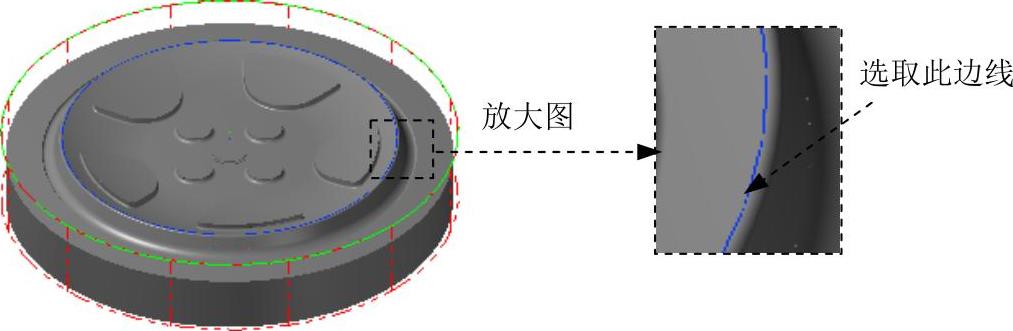
图15.32 选取切削范围边线(www.daowen.com)
(4)单击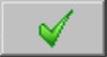 按钮,系统弹出“曲面精加工环绕等距”对话框。
按钮,系统弹出“曲面精加工环绕等距”对话框。
Step3.选择刀具。在“曲面精加工环绕等距”对话框中选择图15.33所示的刀具。
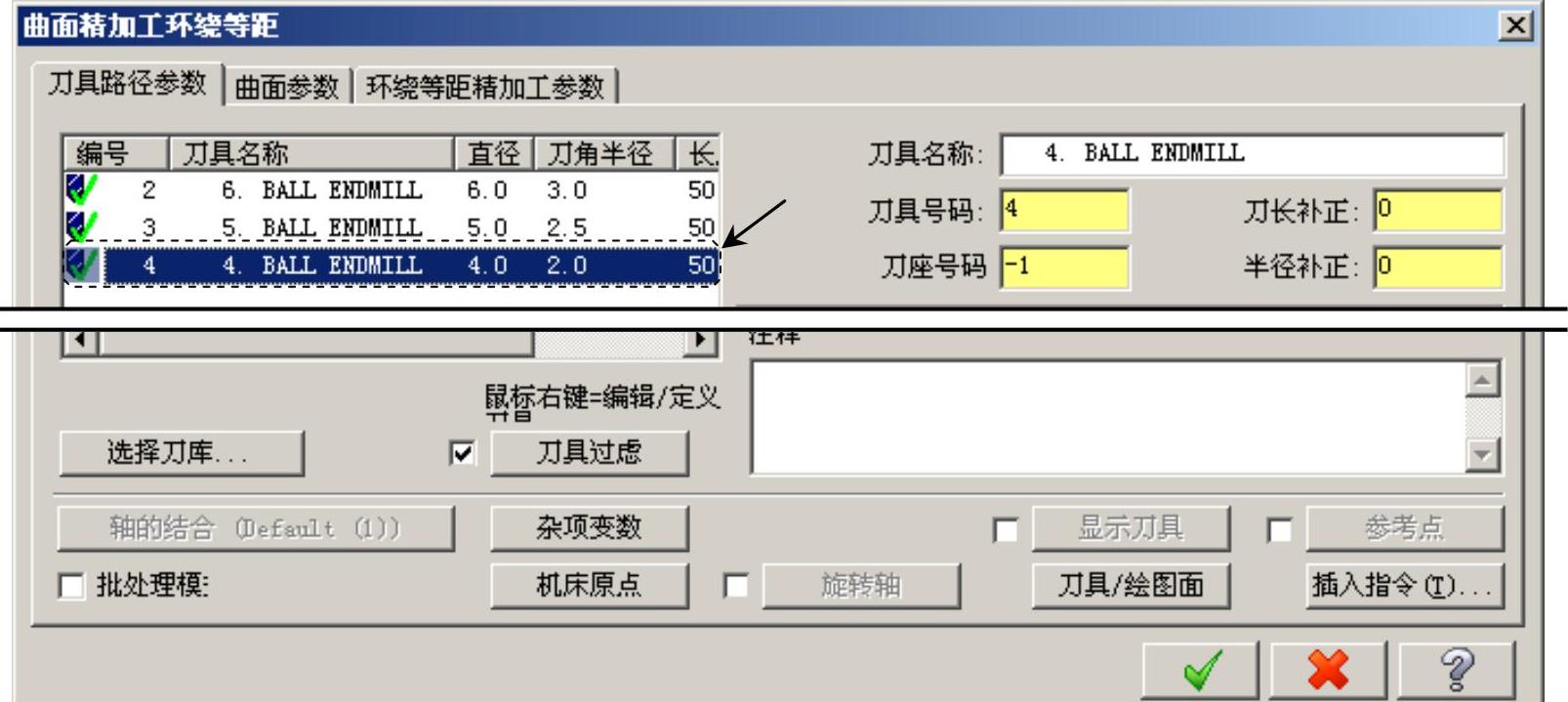
图15.33 “刀具路径参数”选项卡
Step4.设置曲面参数。在“曲面精加工环绕等距”对话框中单击 选项卡,在
选项卡,在 (此处翻译有误,应为“干涉面预留量”)文本框中输入值0.2,其他参数采用系统默认设置值。
(此处翻译有误,应为“干涉面预留量”)文本框中输入值0.2,其他参数采用系统默认设置值。
Step5.设置环绕等距精加工参数。在曲面精加工环绕等距”对话框中单击 选项卡,在
选项卡,在 文本框中输入值0.01,在
文本框中输入值0.01,在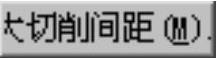 文本框中输入值0.3,其他参数采用系统默认设置值。
文本框中输入值0.3,其他参数采用系统默认设置值。
Step6.完成参数设置。单击“曲面精加工环绕等距”对话框中的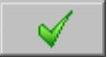 按钮,系统在图形区生成图15.34所示的刀具路径。
按钮,系统在图形区生成图15.34所示的刀具路径。
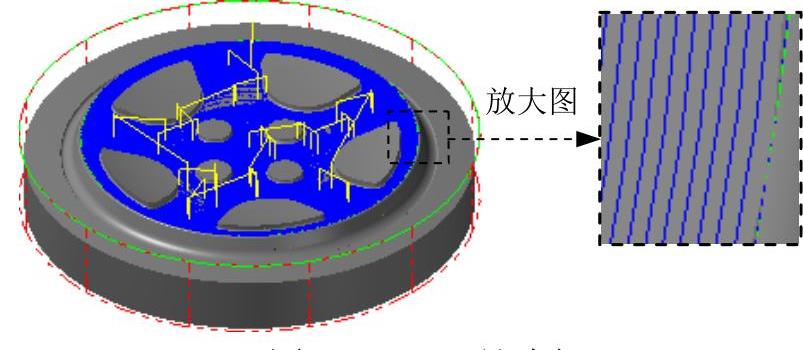
图15.34 刀具路径
免责声明:以上内容源自网络,版权归原作者所有,如有侵犯您的原创版权请告知,我们将尽快删除相关内容。
有关Mastercam X7数控加工实例精解的文章








